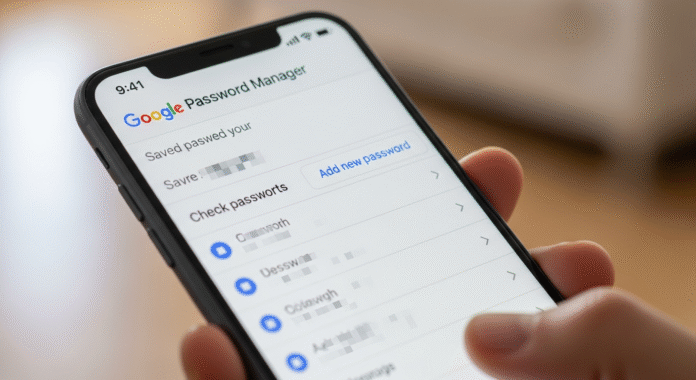In einer Welt, in der wir für nahezu jeden Dienst ein Online-Konto benötigen, ist die Verwaltung von Passwörtern zu einer komplexen und oft frustrierenden Aufgabe geworden. Die Verwendung einfacher oder wiederholter Passwörter stellt ein erhebliches Sicherheitsrisiko dar, während das Merken dutzender einzigartiger und komplexer Kennwörter praktisch unmöglich ist. Hier kommen Passwortmanager ins Spiel. Diese Werkzeuge sind darauf ausgelegt, Ihre Anmeldedaten sicher zu speichern und den Anmeldeprozess zu automatisieren. Einer der bekanntesten und am weitesten verbreiteten ist der Google Password Manager.
Der in das Google-Ökosystem integrierte Passwortmanager bietet eine nahtlose und kostenlose Lösung zur Verwaltung Ihrer digitalen Identitäten. Doch wie funktioniert er genau? Ist er wirklich sicher? Und wie schneidet er im Vergleich zu spezialisierten Konkurrenzprodukten ab? Dieser Artikel bietet Ihnen eine vollständige und tiefgehende Analyse des Google Password Managers.
Wir beleuchten seine Kernfunktionen, bewerten die Sicherheitsarchitektur, vergleichen ihn mit führenden Alternativen und geben Ihnen eine detaillierte Schritt-für-Schritt-Anleitung, damit Sie das volle Potenzial dieses praktischen Tools ausschöpfen können.
1. Was ist der Google Password Manager?
Der Google Password Manager ist ein kostenloser Dienst, der direkt in Ihr Google-Konto integriert ist. Seine Hauptaufgabe besteht darin, Ihre Passwörter für verschiedene Websites und Apps sicher zu speichern, zu verwalten und bei Bedarf automatisch auszufüllen. Er ist kein eigenständiges Programm, das Sie herunterladen müssen, sondern eine Funktion, die nahtlos mit dem Chrome-Browser und dem Android-Betriebssystem zusammenarbeitet.
Die grundlegende Idee ist einfach: Anstatt sich jedes einzelne Passwort merken zu müssen, merken Sie sich nur noch Ihr Google-Konto-Passwort. Der Manager kümmert sich um den Rest.
Kernfunktionen und Integration
Die Stärke des Google Password Managers liegt in seiner tiefen Integration in die Produkte von Google. Wenn Sie auf einer neuen Webseite ein Konto erstellen, fragt Chrome automatisch, ob das neue Passwort gespeichert werden soll. Stimmen Sie zu, wird es verschlüsselt in Ihrem Google-Konto abgelegt. Besuchen Sie diese Seite erneut, füllt der Browser die Anmeldefelder automatisch für Sie aus.
Diese Funktionalität erstreckt sich über verschiedene Plattformen:
- Google Chrome: Der Manager ist ein fester Bestandteil des Chrome-Browsers auf Desktops (Windows, macOS, Linux) und mobilen Geräten.
- Android: Auf Android-Smartphones und -Tablets kann der Dienst Passwörter nicht nur für Webseiten in Chrome, sondern auch für native Apps verwalten.
- iOS: Auch auf iPhones und iPads können Sie den Google Password Manager als AutoFill-Anbieter festlegen, um Anmeldedaten in Apps und im Safari-Browser zu nutzen.
Diese plattformübergreifende Synchronisation stellt sicher, dass Sie von jedem Ihrer Geräte aus Zugriff auf Ihre Passwörter haben – vorausgesetzt, Sie sind mit demselben Google-Konto angemeldet.
Vorteile der Nutzung eines Passwortmanagers
Die Verwendung eines Tools wie des Google Password Managers bietet entscheidende Vorteile gegenüber der manuellen Verwaltung von Zugangsdaten:
- Erhöhte Sicherheit: Der Manager kann für jede Webseite ein langes, zufälliges und einzigartiges Passwort generieren. Dies verhindert, dass bei einem Datenleck auf einer Seite auch Ihre anderen Konten kompromittiert werden.
- Bequemlichkeit: Das automatische Ausfüllen spart Zeit und Mühe. Kein Tippen von langen, komplexen Passwörtern mehr.
- Zentralisierte Verwaltung: Alle Ihre Passwörter sind an einem Ort gespeichert. Sie können sie jederzeit einsehen, bearbeiten oder löschen.
- Vergesslichkeit ist kein Problem: Sie müssen sich nur ein einziges starkes Master-Passwort merken – das Ihres Google-Kontos.
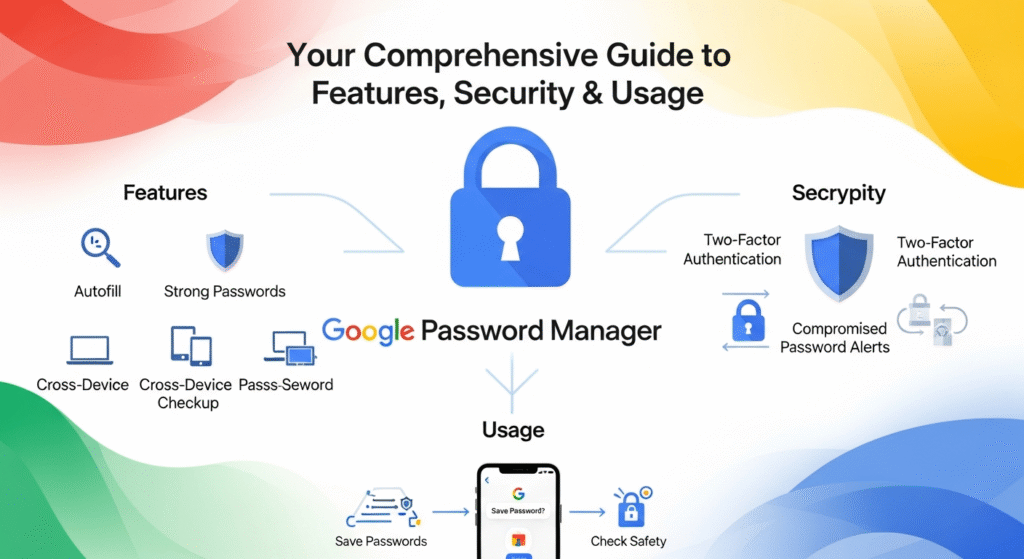
2. Wie funktioniert der Google Password Manager?
Um die Funktionsweise des Google Password Managers zu verstehen, betrachten wir seine drei zentralen Mechanismen: das Speichern und Ausfüllen, die Synchronisation über Geräte und die proaktive Sicherheitsüberprüfung.
Automatisches Speichern und Ausfüllen
Der Prozess beginnt, wenn Sie sich auf einer Website registrieren oder Ihr Passwort ändern. Der Chrome-Browser erkennt die entsprechenden Felder und blendet nach der Eingabe eine Aufforderung ein: „Passwort speichern?“.
Wenn Sie zustimmen, werden der Benutzername, das Passwort und die URL der Website verschlüsselt und mit Ihrem Google-Konto verknüpft. Beim nächsten Besuch der Seite identifiziert der Manager die Anmeldefelder und trägt die gespeicherten Daten automatisch ein. Dieser Vorgang wird als AutoFill bezeichnet. Der Prozess ist so konzipiert, dass er im Hintergrund abläuft und Ihre Interaktion auf ein Minimum reduziert.
Synchronisation über Geräte hinweg
Ein zentrales Merkmal ist die Synchronisation. Sobald ein Passwort in Ihrem Google-Konto gespeichert ist, steht es auf allen Geräten zur Verfügung, auf denen Sie mit diesem Konto angemeldet sind und die Synchronisierung für Passwörter aktiviert haben.
- Sie speichern ein Passwort auf Ihrem Laptop in Chrome.
- Minuten später können Sie sich mit demselben Passwort auf Ihrem Android-Smartphone in der entsprechenden App anmelden, ohne es erneut eingeben zu müssen.
Diese nahtlose Synchronisation ist der Schlüssel zur plattformübergreifenden Bequemlichkeit und macht den Manager zu einem integralen Bestandteil des digitalen Alltags für viele Nutzer. Die Datenübertragung erfolgt dabei stets verschlüsselt.
Sicherheitsüberprüfung und Passwort-Check
Der Google Password Manager ist mehr als nur ein digitaler Passwort-Tresor. Er bietet eine proaktive Sicherheitsfunktion namens Passwort-Check (Password Checkup). Dieses Tool analysiert Ihre gespeicherten Passwörter und warnt Sie vor potenziellen Risiken.
Der Passwort-Check prüft drei kritische Aspekte:
- Kompromittierte Passwörter: Google gleicht Ihre Passwörter (in verschlüsselter Form) mit einer ständig aktualisierten Datenbank bekannter Datenlecks ab. Wenn eines Ihrer Passwörter in einem solchen Leck auftaucht, erhalten Sie eine Warnung und die Empfehlung, es sofort zu ändern.
- Wiederverwendete Passwörter: Das Tool identifiziert, ob Sie dasselbe Passwort für mehrere Konten verwenden. Dies ist eine unsichere Praxis, da ein Angreifer, der ein Passwort erbeutet, sofort Zugriff auf mehrere Dienste erhält.
- Schlechte Passwörter: Der Check erkennt schwache und leicht zu erratende Passwörter (z. B. „123456“ oder „passwort“) und fordert Sie auf, diese durch stärkere zu ersetzen.
Diese Funktion verwandelt den Manager von einem passiven Speicherort in ein aktives Werkzeug zur Verbesserung Ihrer Online-Sicherheit.
3. Warum sollte man den Google Password Manager nutzen?
Die Entscheidung für einen Passwortmanager ist ein wichtiger Schritt zur Absicherung der eigenen digitalen Identität. Der Google Password Manager ist aufgrund seiner Einfachheit und Zugänglichkeit eine besonders attraktive Option für viele Nutzer.
Vorteile gegenüber manueller Passwortverwaltung
Die manuelle Verwaltung – sei es durch Notizbücher, Excel-Tabellen oder das eigene Gedächtnis – ist fehleranfällig und unsicher. Der Google Password Manager löst diese Probleme systematisch:
- Keine wiederverwendeten Passwörter mehr: Menschen neigen dazu, aus Bequemlichkeit dieselben Passwörter wiederzuverwenden. Ein Passwortmanager eliminiert diese Notwendigkeit, indem er für jeden Dienst ein einzigartiges Passwort generiert und speichert.
- Stärke durch Komplexität: Starke Passwörter sind lang und enthalten eine Mischung aus Buchstaben, Zahlen und Sonderzeichen. Solche Passwörter sind schwer zu merken, aber für einen Manager ist das kein Problem. Der integrierte Passwortgenerator erstellt auf Knopfdruck sichere Kennwörter.
- Schutz vor Phishing (in gewissem Maße): Da der Manager die URL zusammen mit dem Passwort speichert, füllt er die Anmeldedaten nur auf der korrekten Website aus. Wenn Sie auf eine Phishing-Seite gelangen, die der echten Seite ähnelt, werden Ihre Daten nicht automatisch eingetragen. Dies kann ein wichtiger Hinweis darauf sein, dass etwas nicht stimmt.
Zeitersparnis und erhöhte Sicherheit im Alltag
Stellen Sie sich einen typischen Tag vor: Sie prüfen E-Mails, loggen sich in soziale Netzwerke ein, kaufen online ein und nutzen verschiedene Arbeits-Tools. Jede dieser Aktionen erfordert eine Anmeldung. Mit dem Google Password Manager reduziert sich dieser Prozess auf einen einzigen Klick. Diese Zeitersparnis summiert sich erheblich.
Gleichzeitig erhöht sich Ihre Sicherheit dramatisch. Durch die Verwendung einzigartiger, komplexer Passwörter für jeden Dienst wird das Risiko eines Dominoeffekts bei einem Datenleck minimiert. Wird Ihr Passwort für einen Online-Shop gestohlen, sind Ihr E-Mail-Konto und Ihr Online-Banking weiterhin sicher.
Typische Anwendungsfälle
- Privatnutzer: Für den durchschnittlichen Internetnutzer ist der Google Password Manager eine ideale Lösung. Er ist kostenlos, erfordert keine Installation und ist sofort einsatzbereit, wenn man bereits ein Google-Konto besitzt.
- Familien: Zwar gibt es keine explizite Familienfreigabe-Funktion wie bei einigen Konkurrenten, doch die einfache Bedienung macht ihn auch für weniger technikaffine Familienmitglieder zugänglich.
- Kleine Unternehmen/Freiberufler: Für Einzelunternehmer oder kleine Teams, die bereits stark auf Google Workspace setzen, kann der Manager eine einfache und kostengünstige erste Stufe der Passwortsicherheit sein.
4. Wie sicher ist der Google Password Manager?
Die Frage nach der Sicherheit ist bei einem Dienst, der unsere sensibelsten Daten verwaltet, von zentraler Bedeutung. Google investiert massiv in die Sicherheit seiner Infrastruktur, und der Passwortmanager profitiert direkt davon.
Verschlüsselungstechnologien und Sicherheitsmaßnahmen
Ihre Passwörter werden nicht im Klartext gespeichert. Bevor sie Ihr Gerät verlassen, werden sie verschlüsselt. Die Übertragung zu den Google-Servern erfolgt ebenfalls über eine gesicherte Verbindung (HTTPS/TLS). Auf den Servern selbst bleiben die Daten verschlüsselt. Das bedeutet, dass selbst Google-Mitarbeiter keinen Zugriff auf Ihre Passwörter im Klartext haben.
Der Schlüssel zu diesem Tresor ist Ihr Google-Konto-Passwort. Deshalb ist es von entscheidender Bedeutung, dieses Hauptpasswort so stark wie möglich zu gestalten und zusätzlich durch die Zwei-Faktor-Authentifizierung (2FA) abzusichern. Wenn 2FA aktiviert ist, benötigt ein Angreifer nicht nur Ihr Passwort, sondern auch einen zweiten Faktor (z. B. einen Code von Ihrem Smartphone), um auf Ihr Konto zuzugreifen.
Seit einiger Zeit bietet Google auch eine geräteinterne Verschlüsselung (On-Device Encryption) an. Wenn Sie diese Funktion aktivieren, wird eine zusätzliche Sicherheitsebene hinzugefügt. Ihre Passwörter können dann nur mit Ihrem Google-Passwort oder durch eine Bildschirmsperre (PIN, Muster, Fingerabdruck) auf einem Ihrer vertrauenswürdigen Geräte entschlüsselt werden. Nicht einmal Google kann in diesem Fall mehr auf Ihre Passwörter zugreifen, um sie beispielsweise im Web anzuzeigen. Der Nachteil: Wenn Sie Ihr Passwort und den Zugang zu Ihren Geräten verlieren, sind die Daten unwiederbringlich verloren.
Datenschutzrichtlinien von Google
Google ist ein datengetriebenes Unternehmen, was bei vielen Nutzern zu Bedenken hinsichtlich des Datenschutzes führt. Laut Googles eigener Datenschutzerklärung werden die im Passwortmanager gespeicherten Daten nicht für Werbezwecke oder andere Personalisierungen außerhalb der Passwortverwaltung selbst verwendet. Die Analyse für den Passwort-Check findet auf anonymisierter und aggregierter Basis statt.
Dennoch bleibt ein zentraler Punkt der Diskussion: Sie vertrauen alle Ihre Zugangsdaten einem einzigen Unternehmen an. Dieses „Single Point of Failure“-Risiko ist ein wesentlicher Kritikpunkt, der oft im Vergleich zu anderen Anbietern genannt wird.
Tipps zur sicheren Nutzung
Um die Sicherheit des Google Password Managers zu maximieren, sollten Sie folgende Schritte unbedingt umsetzen:
- Starkes Google-Passwort: Verwenden Sie ein langes, einzigartiges Passwort für Ihr Google-Konto.
- Zwei-Faktor-Authentifizierung (2FA) aktivieren: Dies ist die wichtigste zusätzliche Sicherheitsmaßnahme. Aktivieren Sie sie unter
myaccount.google.com/security. - Regelmäßiger Passwort-Check: Nutzen Sie die Funktion, um kompromittierte oder schwache Passwörter zu identifizieren und zu ändern.
- Geräteinterne Verschlüsselung (optional): Für maximale Sicherheit können Sie diese Funktion aktivieren, müssen sich aber der Konsequenzen eines Datenverlusts bewusst sein.
5. Vergleich: Google Password Manager vs. andere Anbieter
Der Google Password Manager ist eine ausgezeichnete Wahl für viele, aber er ist nicht die einzige Option. Spezialisierte Passwortmanager wie 1Password, Dashlane und Bitwarden bieten oft einen größeren Funktionsumfang und einen anderen Sicherheitsansatz.
Vergleich mit führenden Alternativen
Die Hauptunterschiede liegen in der Regel in den Bereichen Funktionsumfang, Plattformunabhängigkeit und Sicherheitsphilosophie.
- Sicherheitsarchitektur: Spezialisierte Manager wie 1Password oder Bitwarden verwenden ein sogenanntes Zero-Knowledge-Modell. Das bedeutet, dass nicht nur Ihr Passwort-Tresor, sondern auch Ihr Master-Passwort niemals an die Server des Anbieters übertragen wird. Die Entschlüsselung findet ausschließlich lokal auf Ihrem Gerät statt. Dies bietet theoretisch eine höhere Sicherheit, da der Anbieter selbst bei einem Hack seiner Server keine Nutzerdaten entschlüsseln könnte.
- Funktionsumfang: Dedizierte Manager bieten oft mehr als nur die Speicherung von Passwörtern. Dazu gehören die sichere Speicherung von Notizen, Kreditkartendaten, Softwarelizenzen und digitalen Dokumenten. Funktionen wie das Teilen von Passwörtern mit Familienmitgliedern oder Kollegen (Secure Sharing) sind ebenfalls oft fortschrittlicher.
- Plattformunabhängigkeit: Während der Google Password Manager am besten mit Chrome und Android harmoniert, sind spezialisierte Anbieter darauf ausgelegt, auf allen Browsern (Firefox, Safari, Edge) und Betriebssystemen eine gleichbleibend gute Erfahrung zu bieten.
Vergleichstabelle der Funktionen
| Funktion | Google Password Manager | 1Password | Dashlane | Bitwarden (Premium) |
|---|---|---|---|---|
| Kosten (Basis) | Kostenlos | Kostenpflichtig | Kostenpflichtig (Free-Version limitiert) | Kostenpflichtig (sehr günstig) |
| Plattformen | Chrome, Android, iOS | Alle gängigen | Alle gängigen | Alle gängigen |
| Zero-Knowledge-Architektur | Nein (aber geräteinterne Verschlüsselung möglich) | Ja | Ja | Ja |
| Passwort-Check | Ja | Ja (Watchtower) | Ja | Ja |
| Sicheres Teilen | Nein | Ja (sehr umfangreich) | Ja | Ja |
| Speicherung anderer Daten | Nur Passwörter, Adressen, Zahlungsarten | Ja (Notizen, Dokumente, Lizenzen etc.) | Ja (Notizen, IDs, etc.) | Ja (Notizen, Identitäten, etc.) |
| Reise-Modus | Nein | Ja | Ja | Nein |
| 2FA-Code-Generator (TOTP) | Nein (nur über Google Authenticator) | Ja | Ja | Ja |
Vor- und Nachteile im Überblick
Google Password Manager
- Vorteile:
- Vollständig kostenlos.
- Perfekte Integration in Chrome und Android.
- Extrem einfache Bedienung, keine Einarbeitung nötig.
- Solide Sicherheitsbasis durch das Google-Ökosystem.
- Nachteile:
- Keine Zero-Knowledge-Architektur im Standard.
- Funktionsumfang geringer als bei Spezialisten (z. B. kein sicheres Teilen).
- Starke Bindung an das Google-Ökosystem.
- Keine dedizierte Desktop-App.
Spezialisierte Passwortmanager (z. B. 1Password, Bitwarden)
- Vorteile:
- Zero-Knowledge-Architektur für maximale Sicherheit.
- Großer Funktionsumfang (sichere Notizen, Teilen, etc.).
- Hervorragende Unterstützung für alle Plattformen und Browser.
- Dedizierte Desktop-Anwendungen für bessere Verwaltung.
- Nachteile:
- In der Regel kostenpflichtig (Abonnement-Modell).
- Erfordert eine kurze Einarbeitung.
- Integration in den Browser ist gut, aber nicht ganz so nahtlos wie bei Google.
Fazit des Vergleichs: Der Google Password Manager ist die beste Wahl für Nutzer, die tief im Google-Ökosystem verankert sind und eine einfache, kostenlose und „gut genug“ sichere Lösung suchen. Wer maximale Sicherheit, plattformübergreifende Flexibilität und erweiterte Funktionen wie sicheres Teilen benötigt, sollte zu einem spezialisierten, kostenpflichtigen Anbieter greifen. Bitwarden stellt hier eine besonders attraktive, da quelloffene und preiswerte, Alternative dar.
6. Schritt-für-Schritt-Anleitung zur Nutzung
Die Einrichtung und Nutzung des Google Password Managers ist unkompliziert. Hier führen wir Sie durch die wichtigsten Schritte.
Aktivierung des Google Password Managers
In den meisten Fällen ist der Manager standardmäßig aktiviert, wenn Sie in Chrome mit Ihrem Google-Konto angemeldet sind. So überprüfen Sie die Einstellungen:
- Öffnen Sie Chrome auf Ihrem Desktop.
- Klicken Sie auf die drei Punkte oben rechts und gehen Sie zu „Einstellungen“.
- Wählen Sie links „Automatisches Ausfüllen und Passwörter“ und dann „Google Password Manager“.
- Stellen Sie sicher, dass die Option „Speichern von Passwörtern anbieten“ aktiviert ist.
Auf Android:
- Gehen Sie zu „Einstellungen“ > „Google“ > „Alle Dienste“ > „Automatisches Ausfüllen“.
- Wählen Sie „Autom. Ausfüllen von Google“ und stellen Sie sicher, dass der Schalter aktiviert ist.
Hinzufügen und Verwalten von Passwörtern
- Automatisches Hinzufügen: Wie beschrieben, bietet Chrome das Speichern an, wenn Sie sich auf einer neuen Seite registrieren.
- Manuelles Hinzufügen: Sie können auch manuell Passwörter hinzufügen.
- Gehen Sie zur Verwaltungsoberfläche unter
passwords.google.comoder über die Chrome-Einstellungen. - Klicken Sie auf „Hinzufügen“.
- Geben Sie die Website, den Benutzernamen und das Passwort ein und speichern Sie den Eintrag.
- Gehen Sie zur Verwaltungsoberfläche unter
- Bearbeiten und Löschen: In derselben Oberfläche können Sie auf einen beliebigen Eintrag klicken, um das Passwort einzusehen (nach erneuter Authentifizierung), es zu bearbeiten oder den gesamten Eintrag zu löschen.
Durchführung der Sicherheitsüberprüfung
Der Passwort-Check ist Ihr wichtigstes Werkzeug zur Wartung Ihrer digitalen Sicherheit.
- Navigieren Sie zu
passwords.google.com. - Klicken Sie im Menü auf „Passwort-Check“ oder auf die entsprechende Schaltfläche auf der Startseite.
- Google analysiert nun Ihre Passwörter und präsentiert die Ergebnisse in drei Kategorien: kompromittierte, wiederverwendete und schwache Passwörter.
- Gehen Sie die Liste durch und klicken Sie bei jedem problematischen Eintrag auf „Passwort ändern“. Sie werden direkt zur entsprechenden Webseite weitergeleitet, um ein neues, sicheres Passwort zu vergeben.
Häufige Probleme und Lösungen
Auch ein so nahtloses System wie der Google Password Manager kann manchmal Probleme bereiten. Hier sind die häufigsten Schwierigkeiten und ihre Lösungen.
Passwörter werden nicht gespeichert: Ursachen und Lösungen
- Funktion ist deaktiviert: Überprüfen Sie wie oben beschrieben, ob die Option „Speichern von Passwörtern anbieten“ in den Chrome-Einstellungen aktiviert ist.
- Seite wurde blockiert: Möglicherweise haben Sie in der Vergangenheit bei der Abfrage „Passwort speichern?“ auf „Nie“ geklickt. Gehen Sie in der Verwaltungsoberfläche (
passwords.google.com) zum Ende der Seite. Dort finden Sie eine Liste mit „Abgelehnte Websites und Apps. Entfernen Sie die betreffende Seite von dieser Liste. - Private-/Inkognito-Modus: In diesem Modus speichert Chrome standardmäßig keine Passwörter.
- Fehlerhafte Website-Programmierung: Manche Webseiten sind so programmiert, dass sie das automatische Speichern von Passwörtern durch Browser aktiv verhindern. Dagegen können Sie wenig tun, außer das Passwort manuell im Manager hinzuzufügen.
Wiederherstellung vergessener Passwörter
Der Google Password Manager hat kein „vergessenes Passwort“-Feature für die einzelnen Einträge. Der Zugang zu allen Passwörtern ist an Ihr Google-Konto gekoppelt.
- Haben Sie Ihr Google-Konto-Passwort vergessen? Sie müssen den Prozess zur Wiederherstellung des Google-Kontos durchlaufen. Hier sind zuvor eingerichtete Wiederherstellungsoptionen wie eine zweite E-Mail-Adresse oder eine Telefonnummer entscheidend.
- Haben Sie die geräteinterne Verschlüsselung aktiviert und Ihr Passwort vergessen? Wenn Sie keinen Zugang mehr zu einem entsperrten, vertrauenswürdigen Gerät haben, sind die Passwörter verloren. In diesem Fall können Sie die Synchronisierung zurücksetzen, was alle auf den Google-Servern gespeicherten Passwörter löscht. Sie müssten dann von vorne anfangen.
FAQs (Häufig gestellte Fragen)
1. Wie aktiviere ich den Google Password Manager?
In der Regel ist er automatisch aktiv, wenn Sie in Chrome mit Ihrem Google-Konto angemeldet sind. Sie können dies in den Chrome-Einstellungen unter „Automatisches Ausfüllen und Passwörter“ > „Google Password Manager“ überprüfen und sicherstellen, dass „Speichern von Passwörtern anbieten“ eingeschaltet ist.
2. Ist der Google Password Manager wirklich sicher?
Ja, er verwendet starke Verschlüsselung für Ihre Daten sowohl bei der Übertragung als auch auf den Google-Servern. Für maximale Sicherheit sollten Sie unbedingt ein starkes Passwort für Ihr Google-Konto verwenden und die Zwei-Faktor-Authentifizierung (2FA) aktivieren. Die zusätzliche Option der geräteinternen Verschlüsselung erhöht die Sicherheit weiter.
3. Kann ich den Google Password Manager auf mehreren Geräten nutzen?
Ja, das ist eine seiner Kernstärken. Solange Sie auf all Ihren Geräten (PC, Smartphone, Tablet) mit demselben Google-Konto angemeldet sind und die Synchronisierung aktiviert ist, haben Sie überall Zugriff auf Ihre gespeicherten Passwörter.
4. Was passiert, wenn ich mein Google-Konto verliere?
Der Verlust des Zugriffs auf Ihr Google-Konto bedeutet auch den Verlust des Zugriffs auf alle im Passwortmanager gespeicherten Daten. Deshalb ist es extrem wichtig, Ihr Konto mit aktuellen Wiederherstellungsoptionen (Telefonnummer, alternative E-Mail) abzusichern. Ohne diese Optionen ist eine Wiederherstellung des Kontos oft unmöglich.
5. Welche Alternativen gibt es zum Google Password Manager?
Es gibt viele spezialisierte Alternativen. Beliebte und sichere Optionen sind 1Password, Dashlane und Bitwarden. Diese bieten oft einen größeren Funktionsumfang (z.B. sicheres Teilen von Passwörtern) und eine Zero-Knowledge-Architektur, sind aber in der Regel kostenpflichtig.
Fazit
Der Google Password Manager hat sich von einer simplen Browser-Funktion zu einem leistungsstarken und essenziellen Sicherheitswerkzeug entwickelt. Seine größte Stärke ist die nahtlose und kostenlose Integration in das Google-Ökosystem, die ihn für Milliarden von Nutzern sofort zugänglich macht. Die Kombination aus automatischem Speichern, plattformübergreifender Synchronisation und proaktiven Sicherheitswarnungen durch den Passwort-Check bietet einen enormen Mehrwert und hebt das Sicherheitsniveau für Durchschnittsnutzer erheblich an.
Zwar mag er nicht den Funktionsumfang oder die absolute Zero-Knowledge-Sicherheitsarchitektur spezialisierter, kostenpflichtiger Konkurrenten wie 1Password oder Bitwarden erreichen, doch für die große Mehrheit der Anwender ist er mehr als ausreichend. Die Bequemlichkeit und die Tatsache, dass er kostenlos ist, machen ihn zu einer der besten Optionen, um den ersten und wichtigsten Schritt weg von unsicheren Passwort-Gewohnheiten zu machen.
Die Zukunft der Authentifizierung bewegt sich in Richtung passwortloser Technologien wie Passkeys, die Google bereits unterstützt und in den Passwortmanager integriert. Damit positioniert sich das Tool nicht nur als Verwalter der Vergangenheit, sondern auch als Brücke in eine sicherere, passwortlose Zukunft. Wenn Sie bereits ein Google-Konto nutzen, gibt es kaum einen Grund, den Google Password Manager nicht zumindest auszuprobieren. Er ist einfach, effektiv und einer der leichtesten Wege, Ihre digitale Sicherheit heute noch zu verbessern.